Ottimizzazione dell'elenco GMB: una guida pratica sugli aggiornamenti avanzati dell'elenco di Google
Pubblicato: 2021-07-08La piattaforma ReviewTrackers Local Listing consente ai marchi di migliorare la SEO delle attività locali e di sincronizzare le informazioni aziendali essenziali, come nome, indirizzo, numero di telefono, orari, sito Web e categoria, con le loro directory principali.
Nello spirito della creazione di una piattaforma di gestione delle inserzioni locali semplificata, ReviewTrackers presenta una guida pratica per condurre l'ottimizzazione delle inserzioni di Google My Business (GMB) e gestire le modifiche una tantum delle inserzioni che i marchi potrebbero riscontrare durante l'utilizzo di GMB.
- Aggiornamenti del menu
- Gestione delle foto
- Servizi dell'hotel
- Tag/attributi aziendali
- Impostare gli orari festivi o gli orari speciali
- Promuovere offerte di servizi locali
- Aggiungi una data di apertura
Ottimizzazione elenco GMB n. 1: Aggiornamenti menu
I ristoranti possono elencare le loro voci di menu sul proprio profilo GMB. Questa funzione è disponibile per le attività di ristorazione che non dispongono già di un elenco di menu fornito da terze parti. Le modifiche e gli aggiornamenti del menu dovrebbero verificarsi di rado e fungere da istantanea dell'offerta del tuo marchio per attirare nuovi clienti.
Come funziona l'editor di menu
In Google My Business o Google, potresti trovare un'opzione per aggiungere voci di menu, insieme alle loro descrizioni e prezzi. Per mantenere organizzato il tuo menu, raggruppa gli elementi in sezioni, come antipasti, dessert e portate principali. La visualizzazione delle modifiche su Google Maps può richiedere da 24 a 48 ore.
I proprietari di ristoranti hanno anche la possibilità di aggiungere voci di menu al loro profilo GMB da Ricerca e Mappe, nonché aggiornare le opzioni di ordinazione (ritiro/consegna) dalla ricerca. Fare così:
- Accedi a Google My Business (se disponi di più sedi, apri la sede che desideri gestire.)
- Nel menu a sinistra, seleziona "Menu".
- Nella sezione "Menu", scegli se aggiungere o modificare una voce di menu.
- Per aggiungere una voce di menu: Seleziona Aggiungi voce di menu. Inserisci le informazioni sull'articolo e seleziona Salva.
- Per modificare una voce di menu: Seleziona la voce e apporta le modifiche. Quindi, seleziona Salva.
- Per eliminare una voce di menu: accanto alla voce, selezionare Menu – > Elimina.
- Per aggiungere una sezione di menu: Seleziona Aggiungi sezione di menu. Immettere il nome della sezione e un elemento per quella sezione. Quindi, seleziona Aggiungi.
- Per sovrascrivere un menu creato da terzi: Seleziona Crea un nuovo menu.
La soluzione di gestione dell'elenco locale di ReviewTrackers è completamente conforme a qualsiasi modifica al menu che può essere apportata all'interno del profilo GMB del tuo marchio. Le modifiche apportate ai menu non influiranno negativamente sulla sincronizzazione delle informazioni da parte di ReviewTrackers con i siti di annunci appropriati.
Ottimizzazione elenco GMB n. 2: Gestione foto: aggiungi o rimuovi foto
Per mostrare beni e servizi, aggiungi foto al profilo della tua attività. Foto di Google My Business accurate e accattivanti possono aiutare a influenzare i potenziali clienti a visitare il tuo marchio. Potrebbe essere necessario aggiungere foto aggiornate all'elenco di un marchio solo una o due volte l'anno.
Per aggiungere nuove foto al tuo annuncio:
- Accedi a Google My Business.
- Se disponi di più sedi, apri la sede che desideri gestire.
- Fare clic su Foto dal menu.
- Scegli il tipo di foto che desideri aggiungere.
- Carica la tua foto dal tuo computer o scegline una che hai già caricato.
ReviewTrackers inserirà tutte le foto aggiunte dai revisori nella piattaforma per un contesto aggiuntivo alle loro recensioni online.
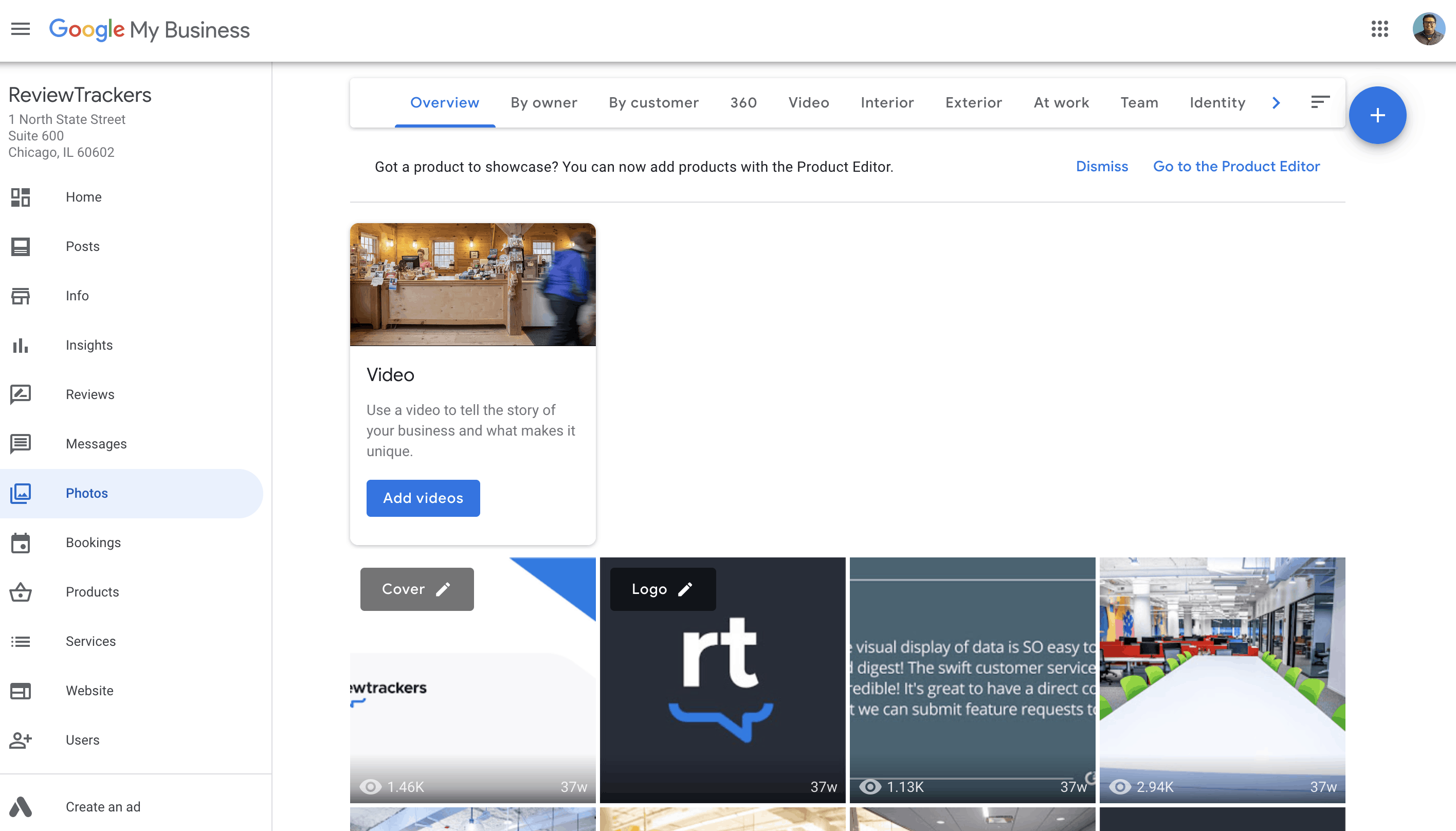
Ottimizzazione elenco GMB n. 3: aggiungi servizi dell'hotel
Quando cerchi un hotel su Google, potresti visualizzare informazioni sui servizi offerti dall'hotel, come il servizio Wi-Fi, una palestra o una piscina.
Google raccoglie queste informazioni da diverse fonti per aiutare i clienti a decidere dove soggiornare. Se il tuo hotel vede informazioni imprecise sui servizi o se desideri aggiungere un elenco di servizi all'elenco, segui questi passaggi di ottimizzazione dell'elenco GMB per apportare tali modifiche una tantum:
I proprietari con profili di attività alberghiere verificati possono modificare i propri servizi e servizi nella sezione "Attributi dell'hotel" del proprio account Google My Business. Fare così:
- Accedi a Google My Business. (Se disponi di più sedi, apri la sede che desideri gestire.)
- Fai clic su "Informazioni".
- Accanto ad "Attributi dell'hotel", fai clic su Modifica . Si aprirà uno strumento separato per modificare le informazioni.
- Cerca l'attributo che desideri aggiungere e inserisci le informazioni. Quindi, fai clic su Salva.
Gli aggiornamenti apportati agli attributi dell'hotel su Google My Business non influiranno negativamente sulla sincronizzazione tra ReviewTrackers e Google My Business. ReviewTrackers riconoscerà tali modifiche come separate dagli attributi Nome, Indirizzo, Numero di telefono e Categoria gestiti all'interno della piattaforma ReviewTrackers.

Ottimizzazione elenco GMB n. 4: aggiornamento di tag/attributi aziendali
L'aggiunta e la modifica degli attributi aziendali su Google My Business può aiutare il tuo marchio ad apparire nei risultati di ricerca e fornire più contesto per quanto riguarda la tua offerta, entrambi elementi cruciali per ottimizzare gli sforzi SEO locali.
Su Google My Business, puoi selezionare vari attributi per consentire ai clienti di conoscere i dettagli della tua attività. Ad esempio, puoi condividere se la tua attività offre posti a sedere all'aperto e Wi-Fi.
Puoi selezionare attributi pertinenti e precisi per aiutare la tua attività a distinguersi online.
- Apri l'app Google My Business.
- In basso, tocca Profilo -> Visualizza tutto.
- In "In evidenza", trova "Dall'attività" e tocca Modifica.
- Dopo aver aggiornato gli attributi, tocca Applica.
- I tuoi nuovi attributi vengono visualizzati quando i clienti trovano la tua attività su Ricerca Google e Maps.
Gli attributi dell'attività integreranno solo le informazioni sull'elenco di ReviewTrackers. L'aggiornamento degli attributi non influirà negativamente sull'accuratezza delle informazioni sulla tua scheda.
Ottimizzazione elenco GMB n. 5: imposta orari festivi o orari speciali
Quando l'orario di apertura cambia per un breve periodo di tempo, come una festività o un evento speciale, i brand possono impostare orari speciali su Google My Business in modo che gli orari regolari pubblicati non cambino.
- Accedi a Google My Business. (Se disponi di più sedi, apri la sede che desideri aggiornare.)
- Fare clic su Info – Orari regolari- Orari speciali.
- Per impostare gli orari di una vacanza imminente, fare clic su Conferma orari.
- Per scegliere una data diversa, fai clic su Aggiungi nuova data.
- Inserisci gli orari di apertura e chiusura per quel giorno.
- Se la sede è chiusa tutto il giorno, seleziona Chiusa.
- Se sei aperto 24 ore, fai clic su "Apre alle 24 ore".
- Se chiudi dopo la mezzanotte, imposta l'orario da estendere al giorno successivo.
- Dopo aver impostato tutti gli orari speciali, fare clic su Applica.
ReviewTrackers riconoscerà gli orari festivi o speciali impostati in Google My Business. Questo aggiornamento non influirà negativamente sull'accuratezza delle informazioni sulla tua scheda.
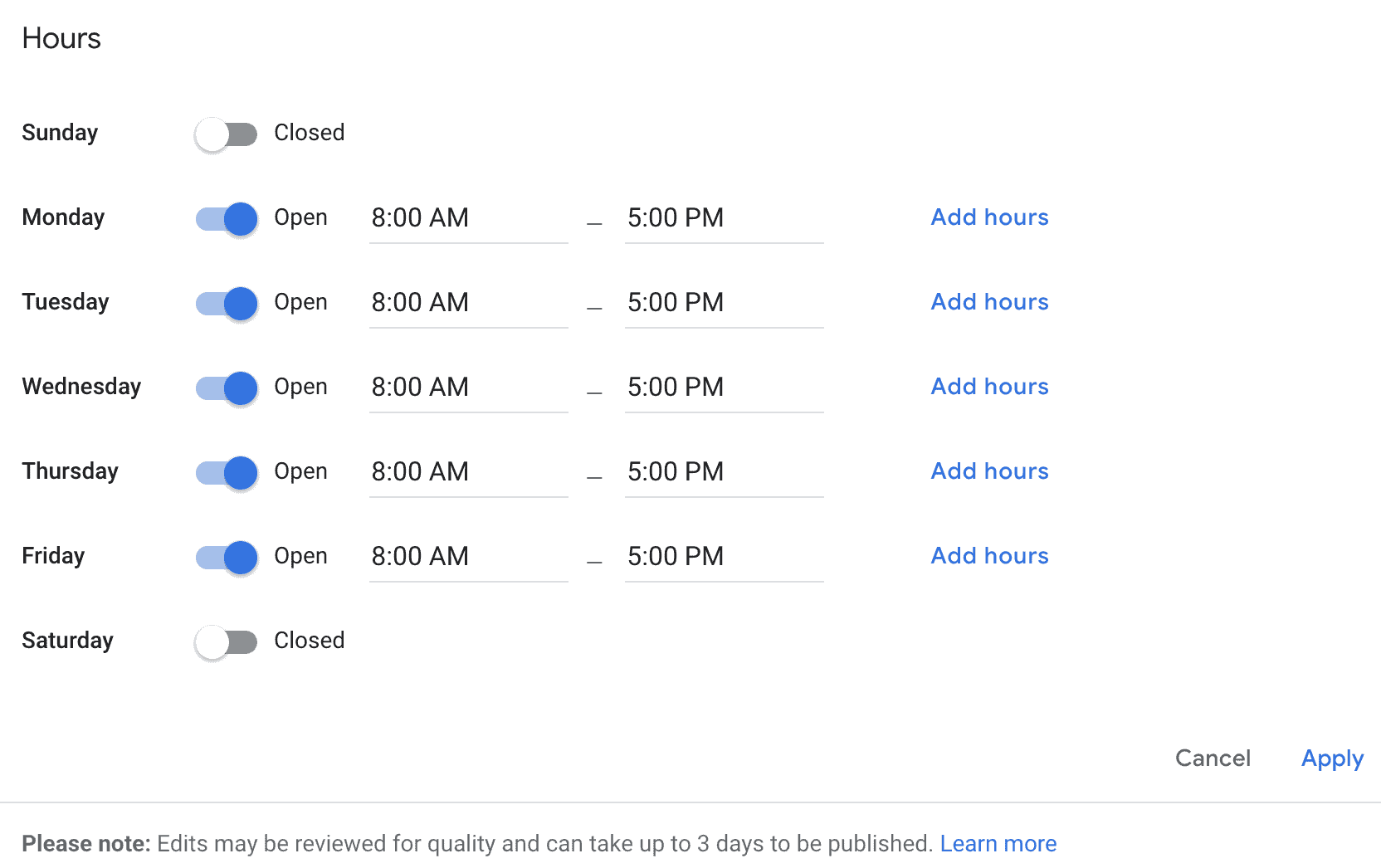
Ottimizzazione elenco GMB n. 6: promuovere offerte di servizi locali
I marchi hanno l'opportunità di tenere informati i consumatori aggiungendo offerte di servizi locali alle loro schede di Google My Business, come installazione gratuita, massaggi, riparazioni e così via, direttamente dalla Ricerca, semplificando la possibilità di arricchire le informazioni aziendali per i consumatori.
Per aggiornare i profili GMB da Ricerca o Maps, devi aver effettuato l'accesso all'account Google associato alla tua attività. Per aggiornare il tuo profilo da Cerca, digita il nome della tua attività o "la mia attività". Per aggiornarlo da Maps, tocca l'immagine del tuo profilo seguita da "Profilo della tua attività".
Ottimizzazione elenco GMB n. 7: aggiungi una data di apertura
L'aggiunta di una data di apertura alla tua attività su Google My Business può aggiungere validità al tuo marchio e contribuire a creare fiducia con i potenziali acquirenti, che a loro volta possono aiutarli a convertirsi in clienti paganti.
Inoltre, se non includi una data aperta in modo proattivo, Google potrebbe scegliere una data basata su altre fonti e tali fonti potrebbero essere errate. Segui questi passaggi per assumere il controllo della tua data di apertura su Google e aumentare le entrate per il tuo marchio.
- Accedi a Google My Business e apri l'elenco.
- Fare clic sulla scheda "Informazioni".
- Scorri fino in fondo e modifica il campo chiamato "Data di apertura".
Utilizzo di Suggerisci una modifica su Google Maps:
- Visualizza l'elenco su Google Maps.
- Fai clic su "Suggerisci una modifica".
- Fai clic su "Nome o altri dettagli".
- Aggiungi o modifica la data di apertura.
Porta l'ottimizzazione dell'elenco GMB al livello successivo
Lavorando sull'ottimizzazione della tua scheda GMB e gestendo la tua reputazione online, il tuo marchio ha un'opportunità unica di posizionarsi più in alto nei risultati di ricerca locali, conquistare più affari dalla concorrenza e migliorare gli sforzi di fidelizzazione dei clienti.
